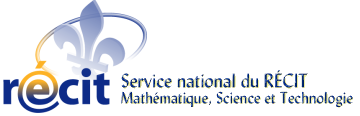Résumé
Rapporteur (le logiciel) permet de s’entraîner à l’utilisation du rapporteur (l’instrument). Il s’adresse à des élèves de primaire ou du secondaire.
Deux types d’activités sont proposées :
- mesurer un angle tracé;
- tracer un angle de mesure donnée.
Les mesures d’angles sont générées aléatoirement (entre 5 et 175°).
Trois essais sont possibles, par exercice.
L’enseignant peut paramétrer :
- le nombre d’exercices par série (10 par défaut) ;
- le sommet de l’angle est « aimanté » (pour faciliter le positionnement du rapporteur) ou non ;
- un côté de l’angle tracé est toujours horizontal (plus facile) ou non.
Installation du logiciel
Configuration
Windows 95 ou supérieur, 1 Mo d’espace disque.
Licence
Rapporteur est un gratuiciel (utilisation libre et gratuite).
Téléchargement
| Fichier | Taille | Date | Description |
|---|---|---|---|
| rappo_setup.exe | 522 Ko | Juin 2004 | Rapporteur (Juin 2004) |
Exemple d’utilisation: Mesurer un angle avec Rapporteur
Rapporteur sert à apprendre à mesurer et à tracer des angles. Il offre à l’utilisateur de manipuler virtuellement un rapporteur d’angle et un crayon.
Dans le menu « Exercice », si vous sélectionnez « Mesurer un angle »
vous serez en mode d’apprentissage de la mesure d’un angle. Les mesures d’angles sont générées aléatoirement (entre 5° et 175°).
La boîte à outils
Après avoir placé le rapporteur pour effectuer la mesure, vous inscrivez le résultat dans la case de la boîte à outils:
et cliquez par la suite sur le bouton à droite qui permettra de vérifier votre réponse.
Vous avez 3 essais afin de réussir la tâche.
Les autres boutons composant la boîte à outils:
Quelques réglages
Via le fichier Rappo.ini qui se retrouve dans le répertoire du logiciel
[NbEx/Serie]
Mesurer=10 ->nombre d’exercices par série (10 par défaut)
Tracer=10 ->nombre d’exercices par série (10 par défaut)
[Angle]
SommetAimante=1 -> sommet de l’angle aimanté (oui(1) par défaut)
CoteHorizontal=0 -> un côté de l’angle horizontal (non par défaut)
Vidéo de cet exemple
Autre exemple d’utilisation: Tracer un angle avec Rapporteur
Rapporteur sert à apprendre à mesurer et à tracer des angles. Il offre à l’utilisateur de manipuler virtuellement un rapporteur d’angle et un crayon.
Dans le menu « Exercice », si vous sélectionnez « Tracer un angle »
vous serez en mode d’apprentissage du traçage d’un angle. Les mesures d’angles sont générées aléatoirement (entre 5° et 175°).
La boîte à outils
 Après avoir placé le rapporteur pour tracer la mesure, vous cliquez sur l’outil crayon de la boîte à outils:
Après avoir placé le rapporteur pour tracer la mesure, vous cliquez sur l’outil crayon de la boîte à outils:
et tracez avec le crayon l’angle souhaité. Cliquez par la suite sur le bouton qui permettra de vérifier votre réponse.
Vous avez 3 essais afin de réussir la tâche.
Les autres boutons composant la boîte à outils:
Quelques réglages
Via le fichier Rappo.ini qui se retrouve dans le répertoire du logiciel
[NbEx/Serie]
Mesurer=10 ->nombre d’exercices par série (10 par défaut)
Tracer=10 ->nombre d’exercices par série (10 par défaut)
[Angle]
SommetAimante=1 -> sommet de l’angle aimanté (oui(1) par défaut)
CoteHorizontal=0 -> un côté de l’angle horizontal (non par défaut)
Vidéo de cet exemple
Les savoirs essentiels liés au programmes de formation
À la fin du 3e cycle au primaire, l’élève devrait être capable de mesurer et d’estimer un angle.
Angles : estimation et mesurage
- Comparaison d’angles (angle droit, angle aigu, angle obtus)
- Degré
Au secondaire, il doit réinvestir ces notions afin de les réutiliser dans des contextes de résolution de problèmes. Certains savoirs nécessitent l’utilisation de l’outil.

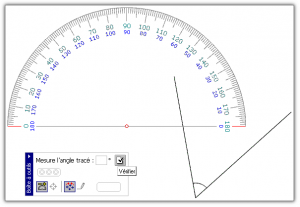
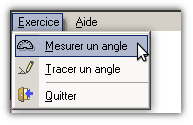
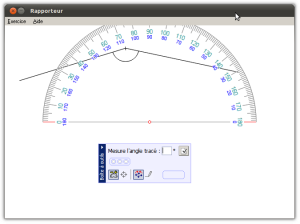
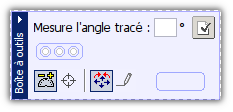
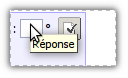
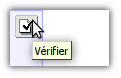
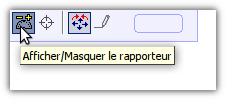
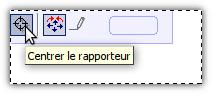
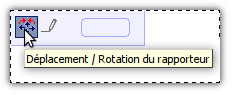
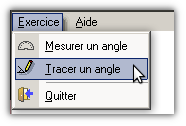
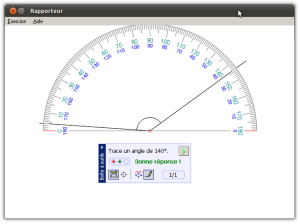
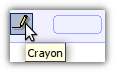
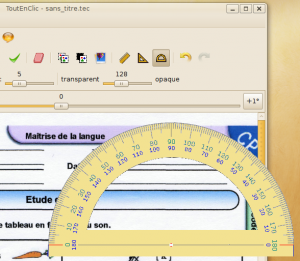
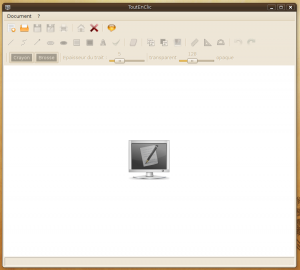
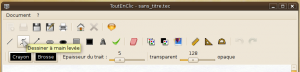
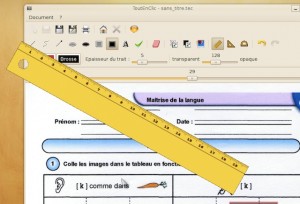
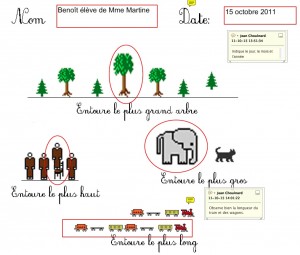
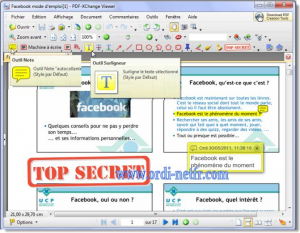
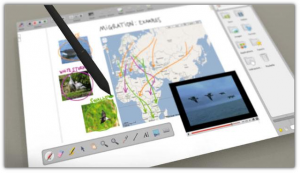
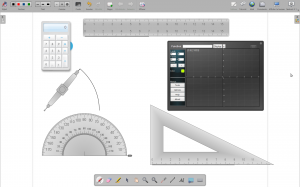
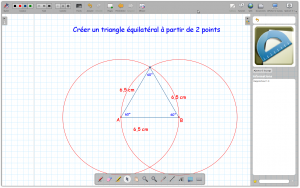
 La trousse GéoTracé est un logiciel contenant différents outils virtuels pour « tracer » des figures géométriques notamment une règle, un équerre, un rapporteur d’angle et un compas. Ce logiciel est destiné aux élèves qui éprouvent des difficultés motrices à manipuler des outils conventionnels pour tracer des figures géométriques. L’utilisation de flèches directionnelles permettent à l’utilisateur de déplacer les outils virtuels dans l’écran en limitant l’amplitude et la quantité de mouvements.
La trousse GéoTracé est un logiciel contenant différents outils virtuels pour « tracer » des figures géométriques notamment une règle, un équerre, un rapporteur d’angle et un compas. Ce logiciel est destiné aux élèves qui éprouvent des difficultés motrices à manipuler des outils conventionnels pour tracer des figures géométriques. L’utilisation de flèches directionnelles permettent à l’utilisateur de déplacer les outils virtuels dans l’écran en limitant l’amplitude et la quantité de mouvements.